升级到13系统的安全选项被重置了,打开软件显示“已损坏,无法打开”怎么办

方法一:
前往 设置——隐私与安全性——安全性(在设置最下面)——“强制打开已拦截的xxxx.app”
方法二:
用命令行打开“任何来源”功能:
sudo spctl --master-disable

“任何来源“就自动打开了:
Luminar Neo 教程「22」,如何在 Luminar Neo 中使用风景工具?
欢迎观看 Luminar Neo 教程,小编带大家学习 Luminar Neo 的基本工具和使用技巧,了解如何在 Luminar Neo 中使用风景工具。

如果操作上述步骤,打开任何来源后,打开软件还是提示损坏,进行以下操作:
绕开公证:
复制指令【sudo xattr -r -d com.apple.quarantine 】后面有个空格不要丢了,将损坏的文件拖动到指令后面,回车,输入电脑密码回车即可

上述修复指令输入完成,打开软件还是提示损坏,再进行下面的步骤:
修复签名:
复制指令【sudo codesign --sign - --force --deep 】后面有个空格不要丢了,将损坏的文件拖动到指令后面,回车,输入电脑密码回车即可
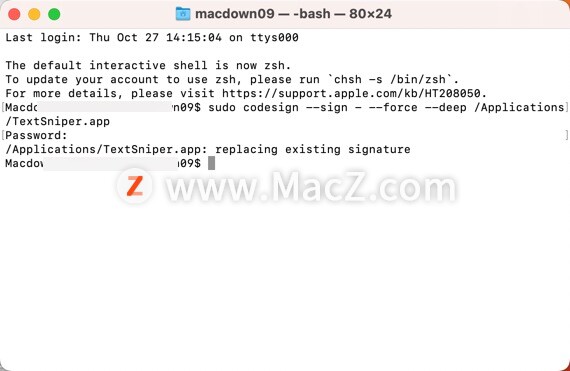
再次 右键打开 软件应该可以解决这个问题了。了解更多mac相关问题请继续关注macz。
PS新手教程-如何使用PS把浑浊的海水图片调整成唯美浅蓝色调
如何使用PS把浑浊的海水图片调整成唯美浅蓝色调?给大家介绍如何使用PS把浑浊的海水图片调整成唯美浅蓝色调,一起来看看吧。


